

- Hur åtgärdar man Valorant-felkod VAL 62? (Snabba lösningar)
Hur åtgärdar man Valorant-felkod VAL 62? (Snabba lösningar)

Valorant Felkod VAL 62 uppstår vanligtvis när spelklienten inte kan upprätta en stabil anslutning till Riots servrar. Detta problem kan bero på en rad olika orsaker, inklusive nätverksproblem, föråldrad programvara eller till och med serveravbrott. Nedan följer några praktiska lösningar för att hjälpa dig åtgärda VAL 62-felet och komma tillbaka in i spelet.
Vad orsakar VAL 62?
VAL 62-felet indikerar vanligtvis en anslutningsfel till Riots servrar. Några av de vanligaste orsakerna inkluderar serverproblem, föråldrade spelfiler, instabila nätverksanslutningar, brandväggs- eller antivirusstörningar samt problem med Riot Vanguard, spelets fuskbekämpningsprogramvara.
Ibland är problemet relaterat till serverdriftstopp eller schemalagd underhåll. I sådana fall finns det inte mycket du kan göra förutom att vänta på att Riot löser det. Men oftare än inte beror anslutningsproblem på inställningar hos dig, som föråldrad programvara eller nätverksavbrott.
1. Starta om Riot Client och din dator
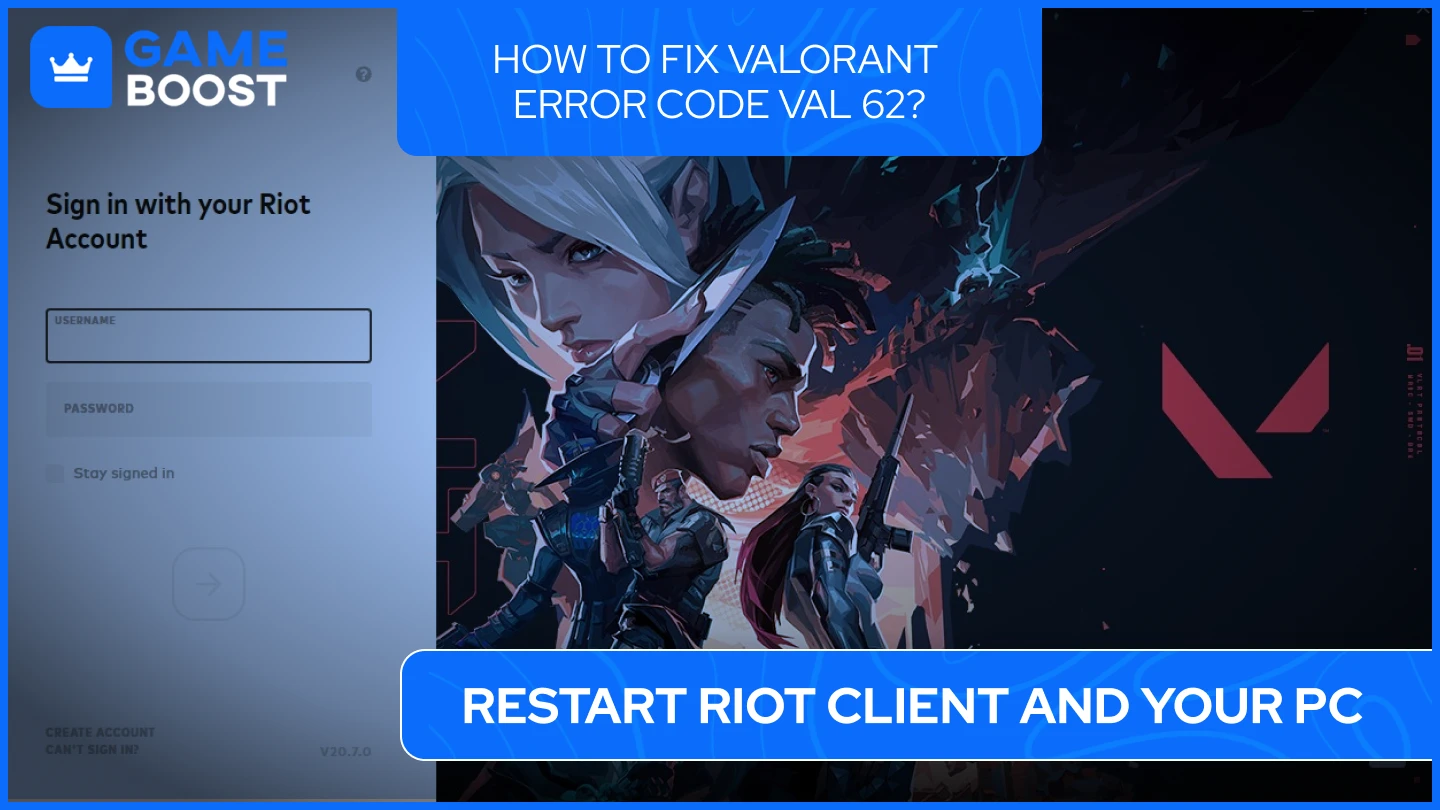
En snabb omstart kan ofta lösa tillfälliga problem som kan påverka anslutningen. Stäng både Valorant och Riot Client helt, starta om din dator och starta sedan spelet igen. Detta kan åtgärda felet om problemet orsakades av en tillfällig frysning eller mjukvarukonflikt.
Läs också: Hur man åtgärdar Valorant-anslutningsfel? (Löst)
2. Starta om din router
Ibland kan nätverksproblem lösas genom att helt enkelt starta om din router. Stäng av routern, vänta i cirka fem minuter och slå sedan på den igen. När din router har kopplat upp sig mot internet igen, starta om Valorant och se om problemet kvarstår.
3. Kontrollera serverproblem
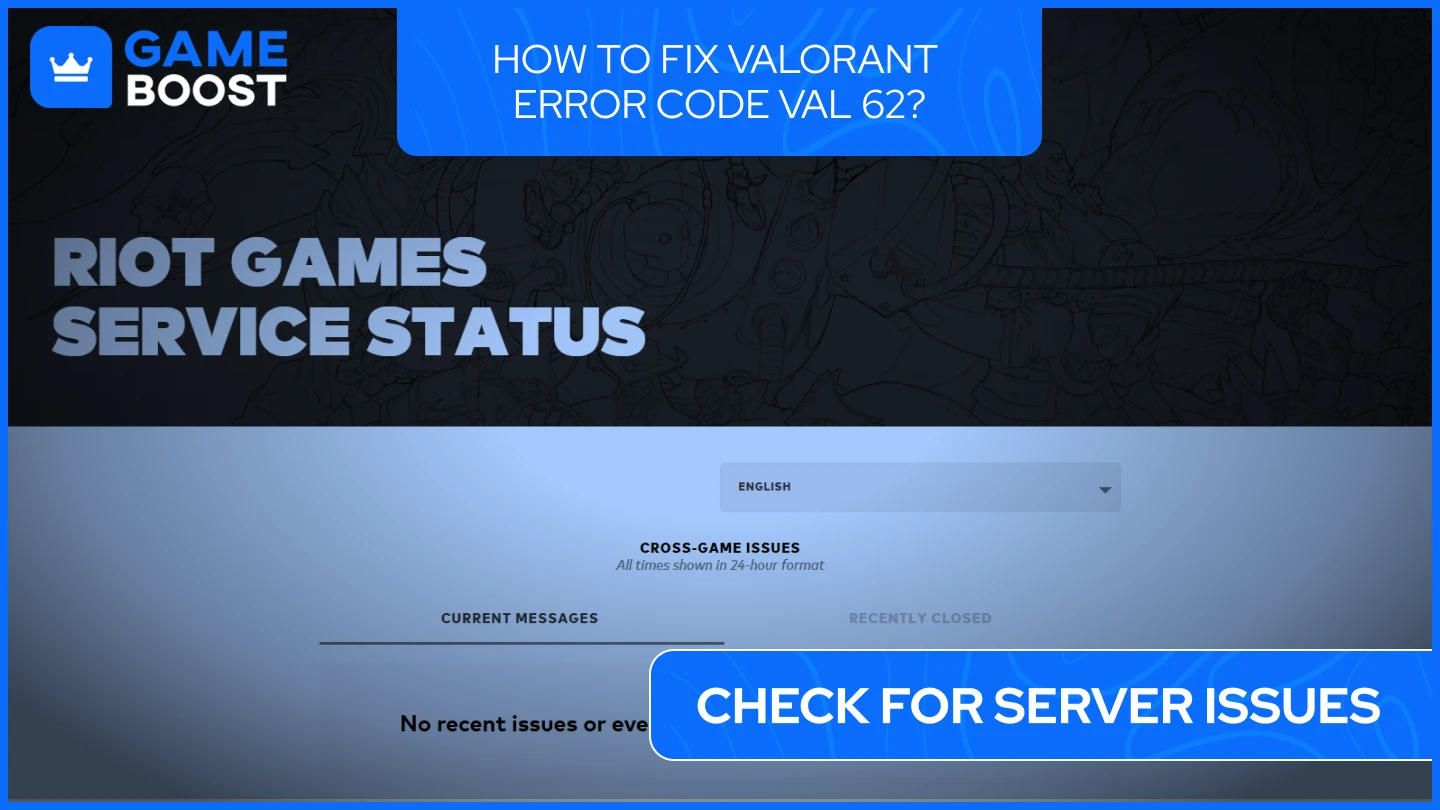
Innan du börjar felsöka ditt system är det en bra idé att kontrollera om problemet är relaterat till Riots servrar. Du kan enkelt göra detta genom att besöka sidan Riot Games Service Status. Om det pågår ett problem är det bästa att vänta på att Riot åtgärdar det.
4. Uppdatera Valorant och Riot Vanguard
Att köra den senaste versionen av både Valorant och Riot Vanguard är avgörande för en smidig spelupplevelse. Öppna Riot Client, kontrollera efter uppdateringar och installera alla tillgängliga. Efter uppdatering, starta om din dator för att säkerställa att allt är korrekt konfigurerat.
Läs även: Hur man åtgärdar Valorant Secure Boot-fel?
5. Spola DNS och Förnya IP-konfiguration
Ett enkelt men effektivt sätt att lösa anslutningsproblem är att spola din DNS-cache och förnya din IP-konfiguration. För att göra detta, öppna Kommandotolken med administratörsrättigheter och ange följande kommandon ett i taget:
ipconfig /release
ipconfig /renew
ipconfig /flushdns
När du har kört dessa kommandon, starta om din dator för att tillämpa ändringarna.
6. Justera VGC Serviceinställningar
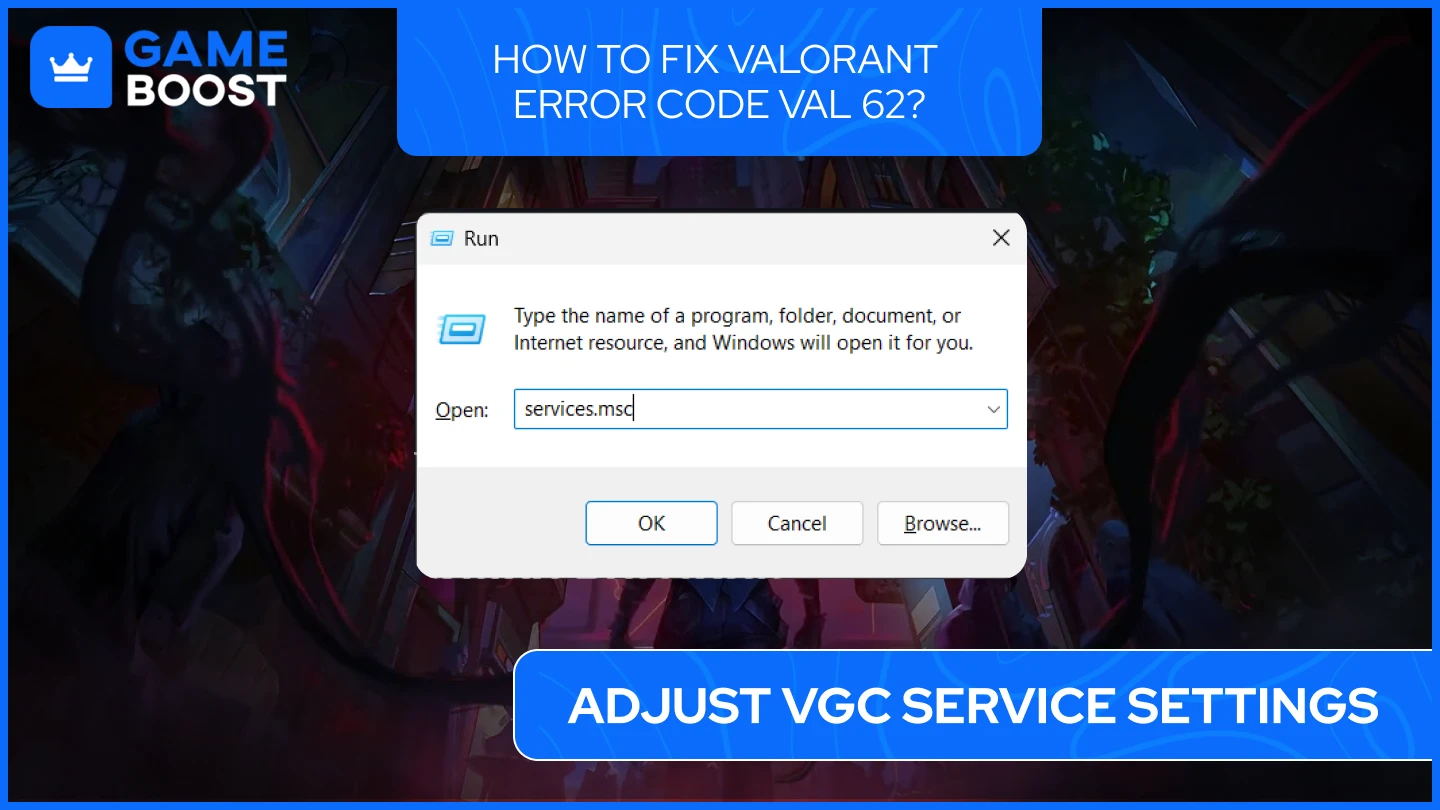
Vanguard anti-cheat-tjänsten (VGC) måste köras korrekt för att Valorant ska kunna ansluta till servrarna. Kontrollera tjänstens inställningar genom att öppna dialogrutan Kör (Windows + R), skriv services.msc och tryck på Enter. I Tjänster-fönstret, hitta tjänsten ”vgc”, högerklicka på den och välj Egenskaper. Ställ in Starttyp till ”Automatisk” och klicka på Verkställ. Om tjänsten inte körs, starta den manuellt.
7. Inaktivera tillfälligt brandvägg och antivirus
Ditt brandväggs- eller antivirusprogram kan hindra Valorant från att ansluta till Riots servrar. Stäng av dessa program tillfälligt för att se om felet försvinner. Om det gör det, lägg till Valorant och Riot Vanguard i undantagslistan i ditt säkerhetsprogram för att undvika framtida avbrott.
Läs även: Hur du åtgärdar Valorant felkod VAL 5?
8. Installera om Riot Vanguard
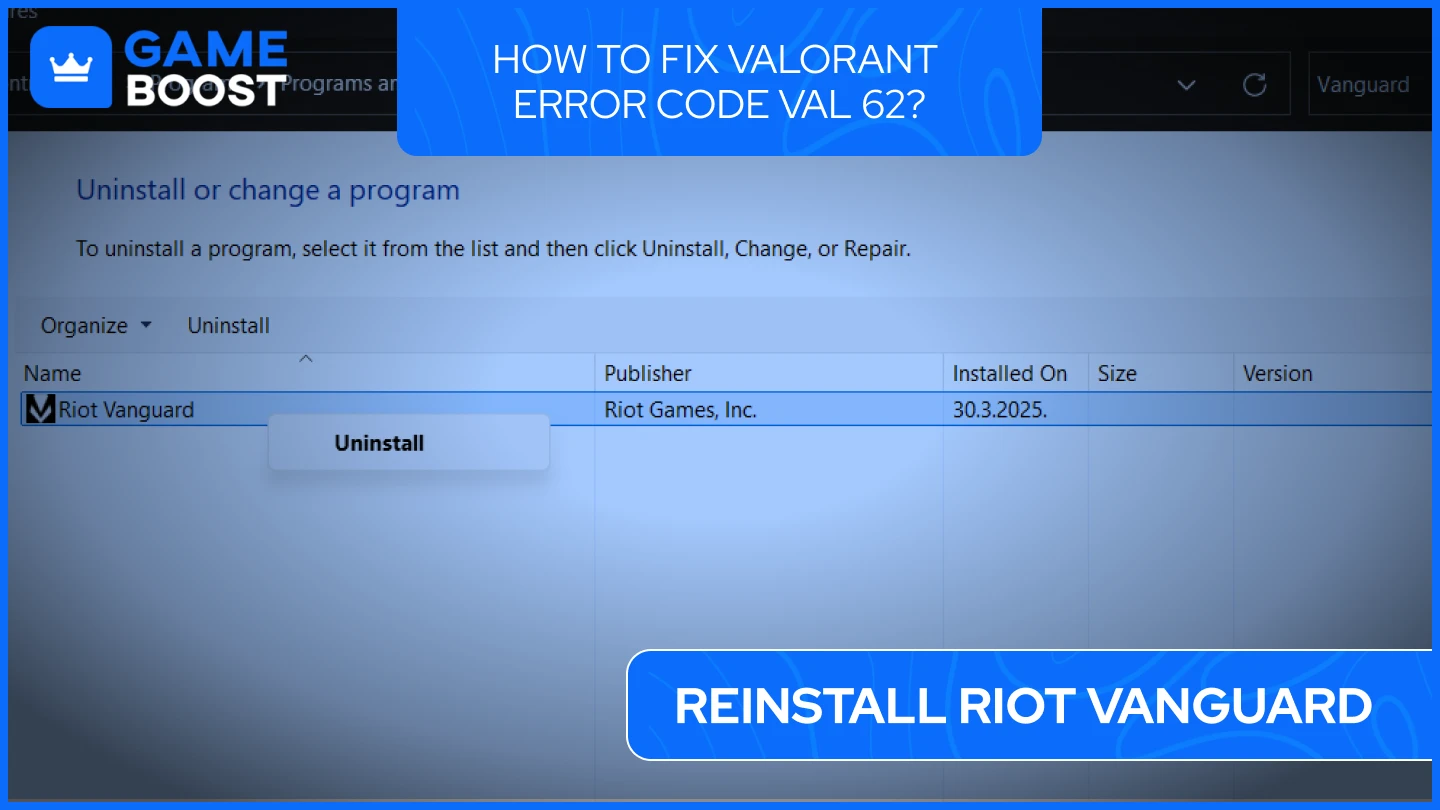
Om du misstänker att Riot Vanguard orsakar problemet kan du prova att installera om det. Gå till Kontrollpanelen och avinstallera Riot Vanguard. Efter att du har startat om datorn, starta Valorant, och Vanguard bör automatiskt installeras igen.
9. Ändra DNS-inställningar
Ibland kan justering av dina DNS-inställningar förbättra anslutningens stabilitet. Öppna Kontrollpanelen och gå till Nätverks- och delningscenter. Klicka där på ”Ändra inställningar för nätverkskort,” högerklicka på din aktiva nätverksanslutning och välj Egenskaper. Välj ”Internetprotokoll version 4 (TCP/IPv4)” och ange följande DNS-adresser:
Föredragen DNS-server: 8.8.8.8
Alternativ DNS-server: 8.8.4.4
Klicka på OK för att spara dina ändringar.
Läs även: Valorant Felkod 57: Vad är det och hur man fixar det
Slutsats
Att stöta på Valorant felkod VAL 62 kan vara frustrerande, men det går oftast att åtgärda med rätt felsökningssteg. Börja med att kontrollera serverproblem, uppdatera din spelklient och starta om ditt nätverksutrustning. Om problemet kvarstår, justera systeminställningarna eller inaktivera tillfälligt säkerhetsprogramvaran. Genom att följa dessa lösningar bör problemet lösas och du kan snabbt vara tillbaka i spelet. Om inget fungerar, tveka inte att kontakta Riot Games Support för ytterligare hjälp.
“ GameBoost - Den Allt-i-ett Spelserviceplattformen med en mission att verkligen förändra livet för vardagsspelare. Oavsett om du letar efter Valutor, Items, Högkvalitativa Konton eller Boost, så har vi vad du behöver! ”





